时间:2023-08-14 14:45:08 作者:娜娜 来源:系统之家 1. 扫描二维码随时看资讯 2. 请使用手机浏览器访问: https://m.xitongzhijia.net/xtjc/20230814/293526.html 手机查看 评论 反馈
在华硕的Win10设备上,通常会提供一键恢复功能,使用户可以快速还原系统到出厂设置或之前的备份状态。具体的一键恢复操作可能会因不同的设备型号而有所不同,但以下是一般情况下华硕Win10还原出厂设置的常见操作。
方法一:
1. 在计算机未开机时,先按住键盘上的F9不放,然后再单击电源键。直到以下Windows恢复环境的画面出现后。再将F9放开进入Windows修复环境后,选择[疑难解答]。
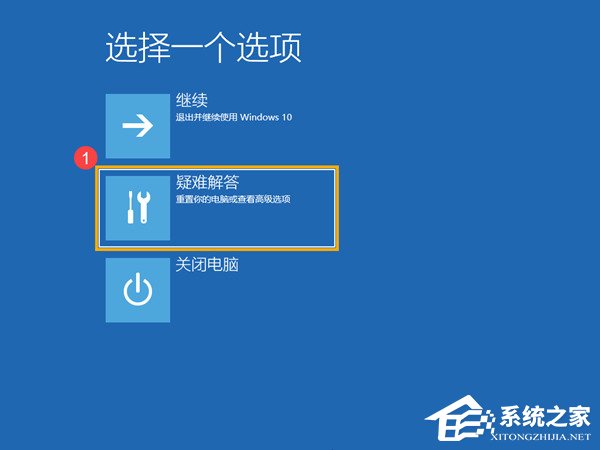
2. 选择[重置此电脑]。
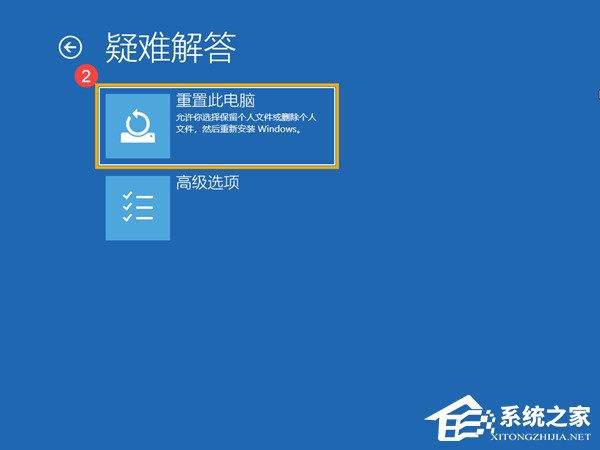
3. 选择[删除所有内容]。
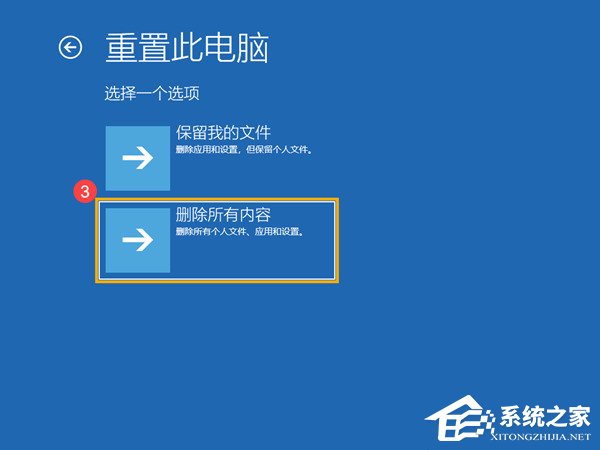
4. 选择[本地重新安装]。
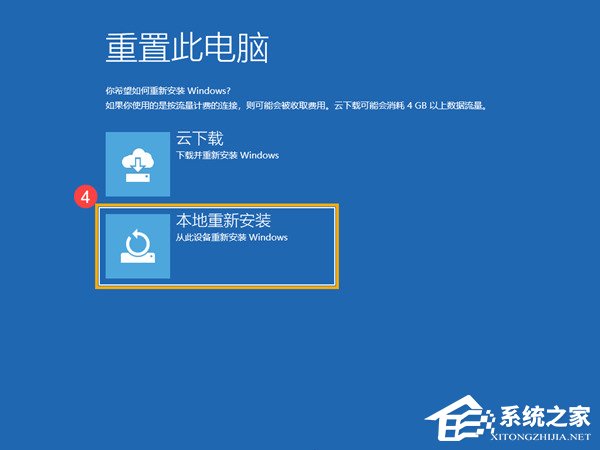
5. 以下根据您的需要,选择要重设的选项。
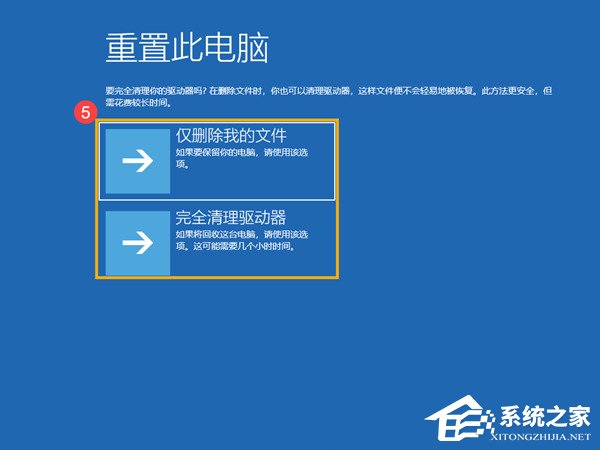
6. 点击[重置],计算机将会开始重新安装Windows。
※ 注意: 重置过程中请确保计算机有接上电源且不要强制关机,以避免发生异常问题。
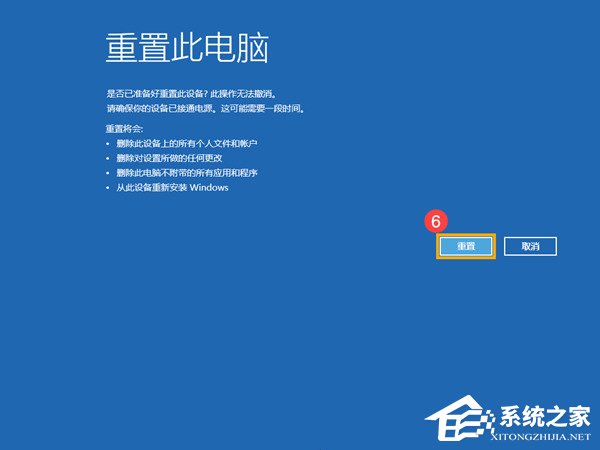
方法二:
1. 在Windows搜寻栏输入[重置此电脑],然后点选[打开]。
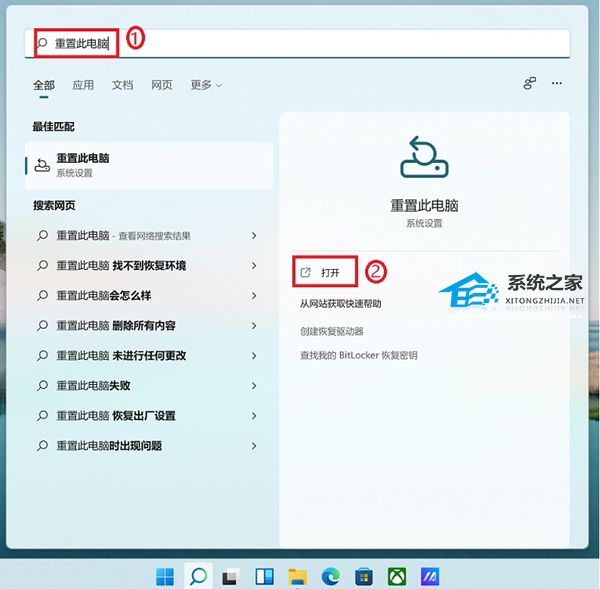
2. 在重置此电脑选项中,点击[初始化电脑]。
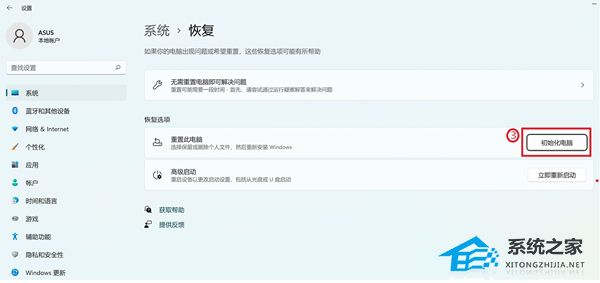
3. 点选[删除所有内容]。
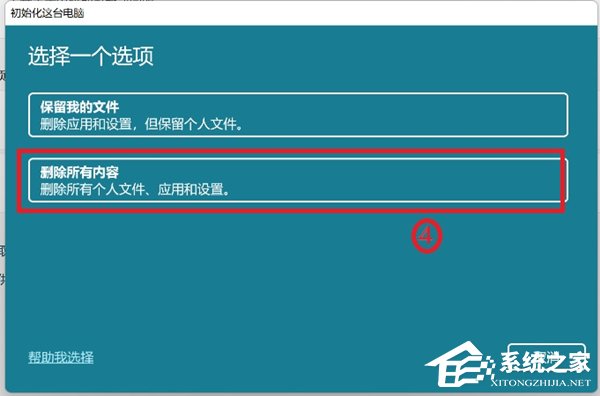
4. 点选[本地重新安装]。
注: 如果无法透过本地重新安装Windows或是出现任何错误,您可以选择云端下载以重新安装Windows。(若选择云端下载,须将您的电脑置于可用的internet网络连接区域)
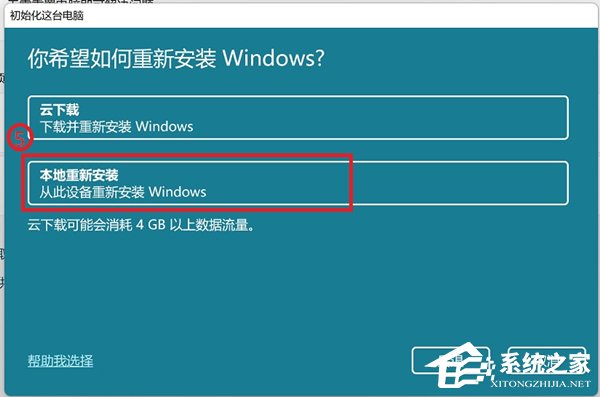
5. 点选[更改设置]。
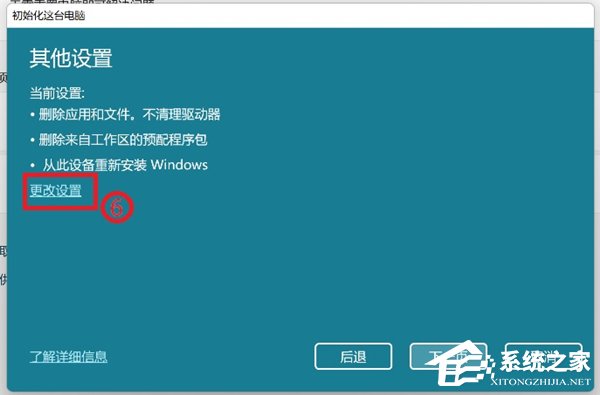
6. 以下根据您的需要,选择要变更的设置,然后点击[确认]。
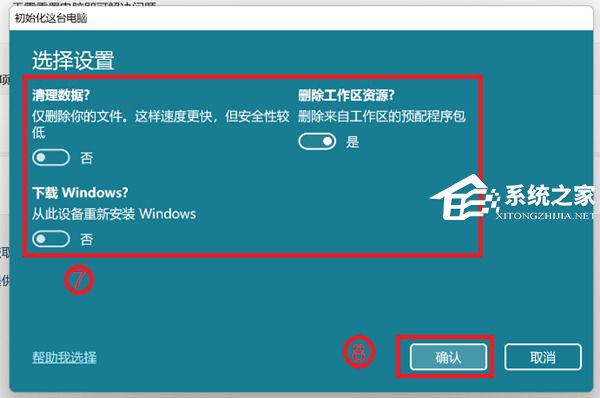
7. 确认完设置后,请点选[下一页]。
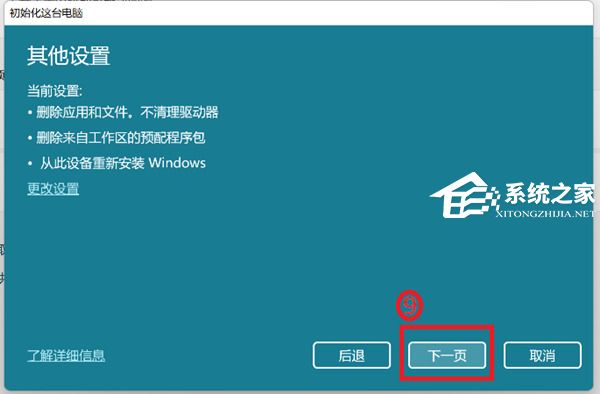
8. 您可能会收到以下讯息,点选[下一步]以继续还原程序。
9. 选[重置]。系统将会开始重新安装Windows 11,安装完成将会重新启动。
注意: 重置过程中请确保电脑有接上电源且不要强制关机,以避免发生异常问题。
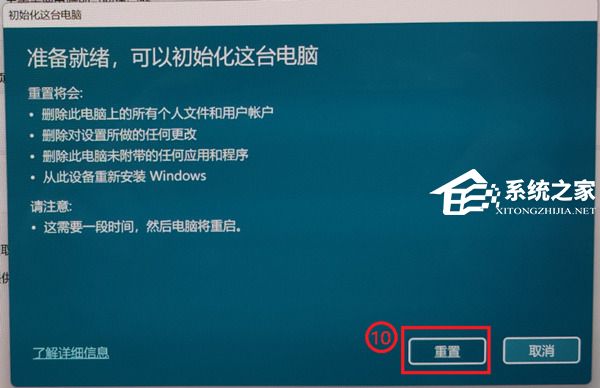
电脑出现问题,并不定只有还原出厂设置可以解决,我们还可以给电脑重装系统。
一键重装系统:《华硕Win10重装系统怎么弄?华硕重装Win10步骤图解》
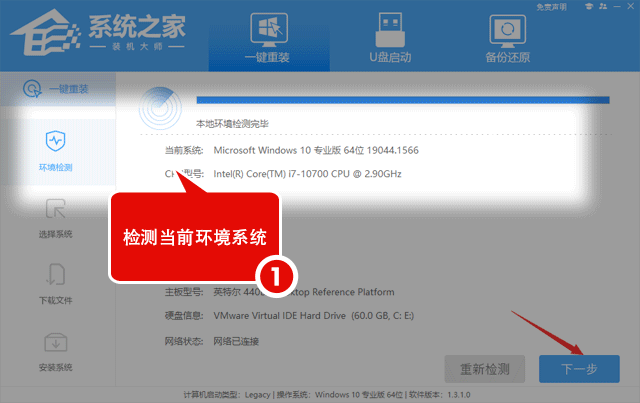
下载镜像重装系统:华硕 ASUS Windows10 22H2 64位 专业装机版【前往下载】
华硕 Windows10 22H2 64位 专业装机版是一款为华硕电脑的特点而制作的电脑装机系统,集成全新的硬件驱动和电脑必备软件及装机维护工具,具有干净无毒、安装快速、运行稳定、设计人性化等特点。系统采用微软官方最新 Windows 10 22H2 19045.3324 64位 专业版离线制作,优化方案全新升级,系统使用更加流畅,此版本修复了一些系统安全问题,解决了打印机驱动意外卸载的问题,还修复了从睡眠状态恢复后,某些显示和音频设备会丢失的情况,安装后系统分区占用 10.5 GB 左右。

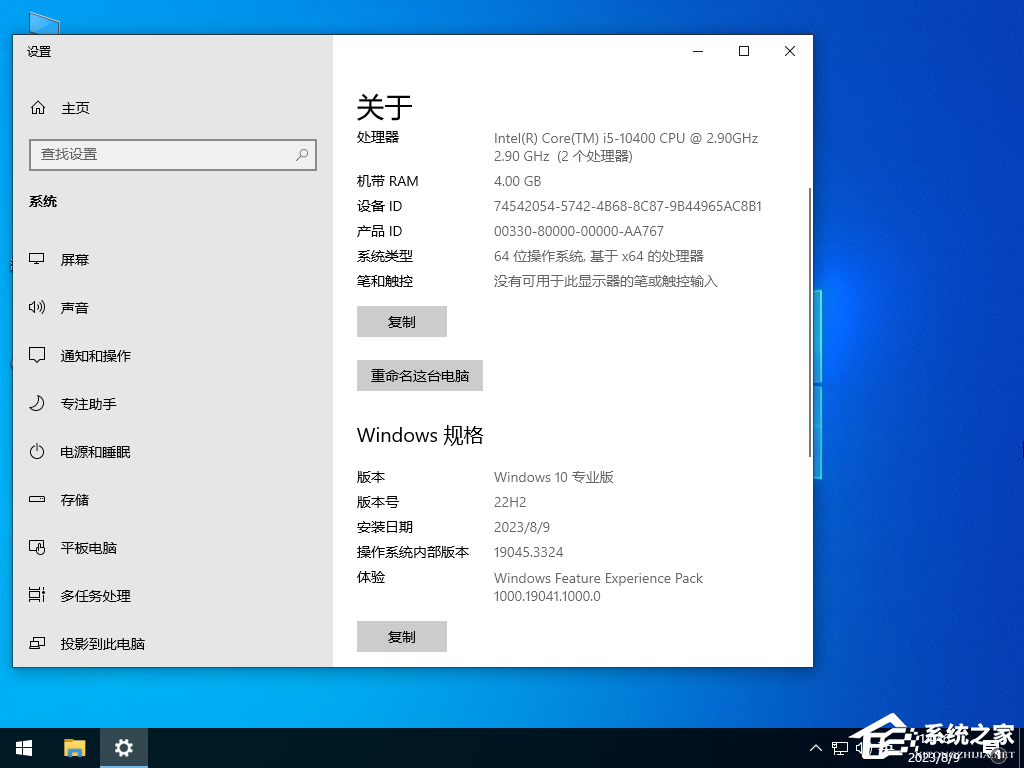
以上就是系统之家小编为你带来的关于“华硕Win10还原出厂设置教程”的全部内容了,希望可以解决你的问题,感谢您的阅读,更多精彩内容请关注系统之家官网。
发表评论
共0条
评论就这些咯,让大家也知道你的独特见解
立即评论以上留言仅代表用户个人观点,不代表系统之家立场